読むだけじゃつまらない、自作して活用するのダ!!!
ウェブサイトへのアクセスやメールの送信など、ますます利用が増えている「QRコード」。世界的に活用されている日本生まれの二次元コードで、ショップや空港、雑誌やチラシ、そしてテレビなどで多々見られる。
ご存知とは思うが、↓こんなヤツですな。
iOS11以降を搭載した「iPhone」や「iPad」、「iPod touch」では、標準カメラアプリを使ってQRコードを読むことができる。それ以前はQRコードをスキャンするアプリが別途必要だったが、現在では何ら追加せずカメラ機能だけでパッとQRコードを読み込めるというわけだ。
なお、iPhoneなどのカメラアプリでQRコードをスキャンする場合、設定が必要な場合がある。[設定]→[カメラ]で[QRコードをスキャン]がオンになっているかチェックしておこう。
QRコードの具体的な読み込み方法だが、カメラアプリを起動して画面内にQRコードを収めれば自動的にQRコードがスキャンされる。そしてQRコードの内容に応じた動作につながっていく。
たとえば上のQRコードの内容はテキストだが、これをスキャンすると“テキストをSafariでWeb検索”という動作になる。通知をタップすると検索が行われ、長押しするとテキストをコピーすることもできる。
iOS11は2017年9月にリリースされたが、前述のとおり、それ以前はQRコードを読むのに別途アプリが必要だった。「このアプリはQRコード読み込みが遅い」「このアプリは速いけど有料」など、アプリ選びが若干面倒だったが、現在はその苦労もナシ。またiPhoneでのQRコードスキャンはかなり高速の部類。とても手軽&便利にQRコードを使えるようになった。
のだが、QRコードを読むだけじゃ、つまらない……と言うか、ちょっともったいない。そんなわけで、「QRコードを自作していろいろ活用してみよう!!!」というのが今回の趣旨だ。
QRコードは超簡単に作れる♪
QRコードの自作は非常にたやすい。QRコード作成に対応したアプリや、あるいはQRコード作成Webサイトを使えばOK。
上のスクリーンショットは、左がデンソーウェーブの「クルクルManager」で、中央がデンソーウェーブの「クルクル - QRコードリーダー」で、どちらも無料で使用可能。アクセス解析などの高度な機能も使えたりする。右は俺が愛用している「Qrafter Pro」で490円の有料アプリ。広告が表示されるが無料版の「Qrafter」もある。ほかにもQRコードを作れるWebサイトやアプリは多数存在する。
で、こういったQRコード作成に対応したアプリを使うと、いろいろな情報をQRコード化することができる。実際に、Qrafter Proアプリを使ってWebサイトのURLをQRコード化してみよう。
手順としては、Qrafter Proアプリの[作成]から[URL]を選び、QRコードにしたいURLを入力し、[プレビュー]→[作成]を選ぶだけ。iPhoneでスキャンするとそのWebページが開かれるというQRコードが作れた。カンタン♪
企業やグループのWebサイトURLをQRコードとして名刺に印刷したり、あるいはQRコードをシールにして販促グッズに貼ったり、といった使い方ができる。もちろん自分のブログのURLをQRコードにして手軽にアクセスできるようにしてもいい。ファイル共有のためのURLを一時的にQRコードにすると、より手早くURLを相手に伝えられるシーンもあるかと思う。ともあれ、アイデア次第でイロイロ使える。
各種QRコード作成Webサイトでも同様の容易さでQRコードを自作できる。非常にお手軽なので、とりあえずは試してみてほしい。
"自動的に" - Google ニュース
April 22, 2020 at 04:00AM
https://ift.tt/3eIvSoe
iPhoneでQRコードを使いまくる!!! - ケータイ Watch
"自動的に" - Google ニュース
https://ift.tt/36ORpra
Shoes Man Tutorial
Pos News Update
Meme Update
Korean Entertainment News
Japan News Update
Bagikan Berita Ini
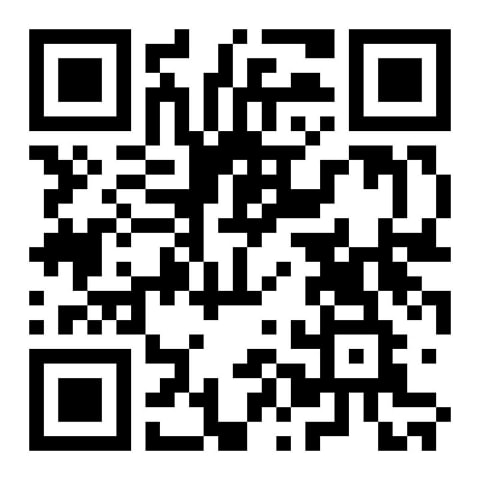














0 Response to "iPhoneでQRコードを使いまくる!!! - ケータイ Watch"
Post a Comment